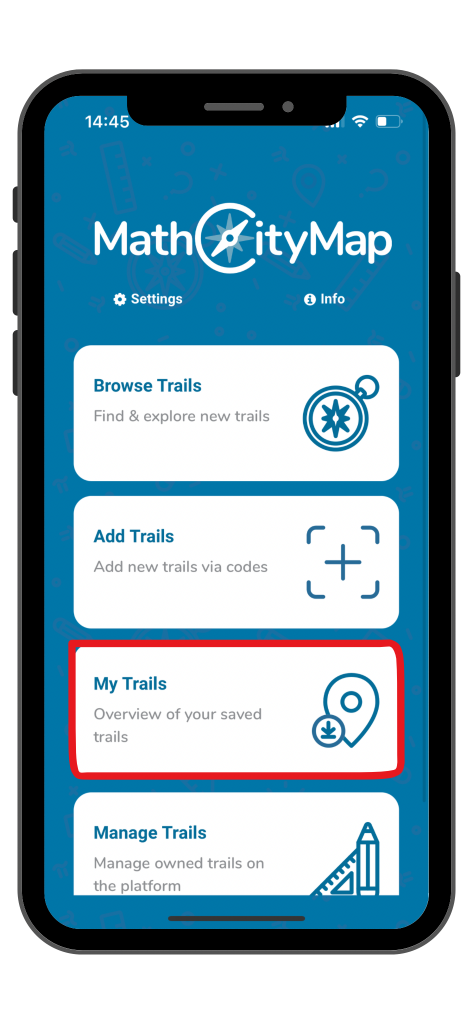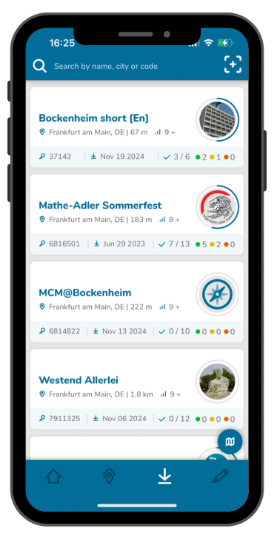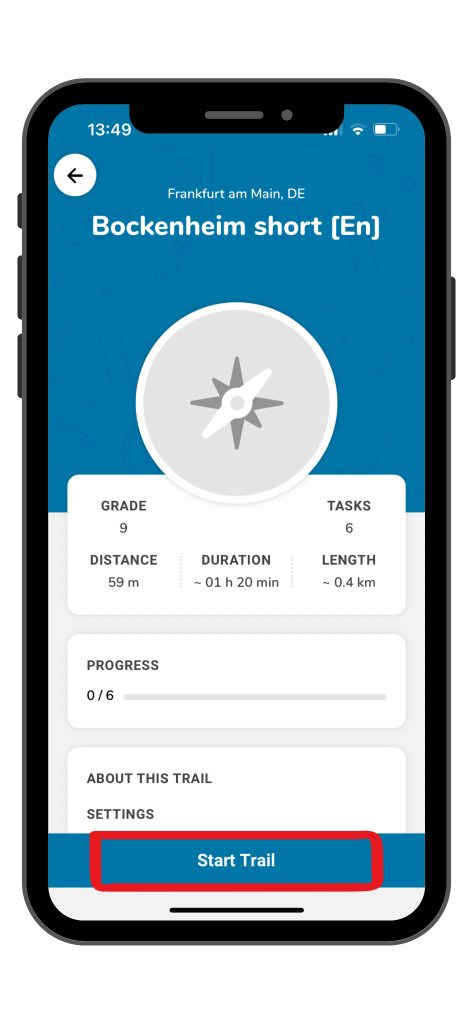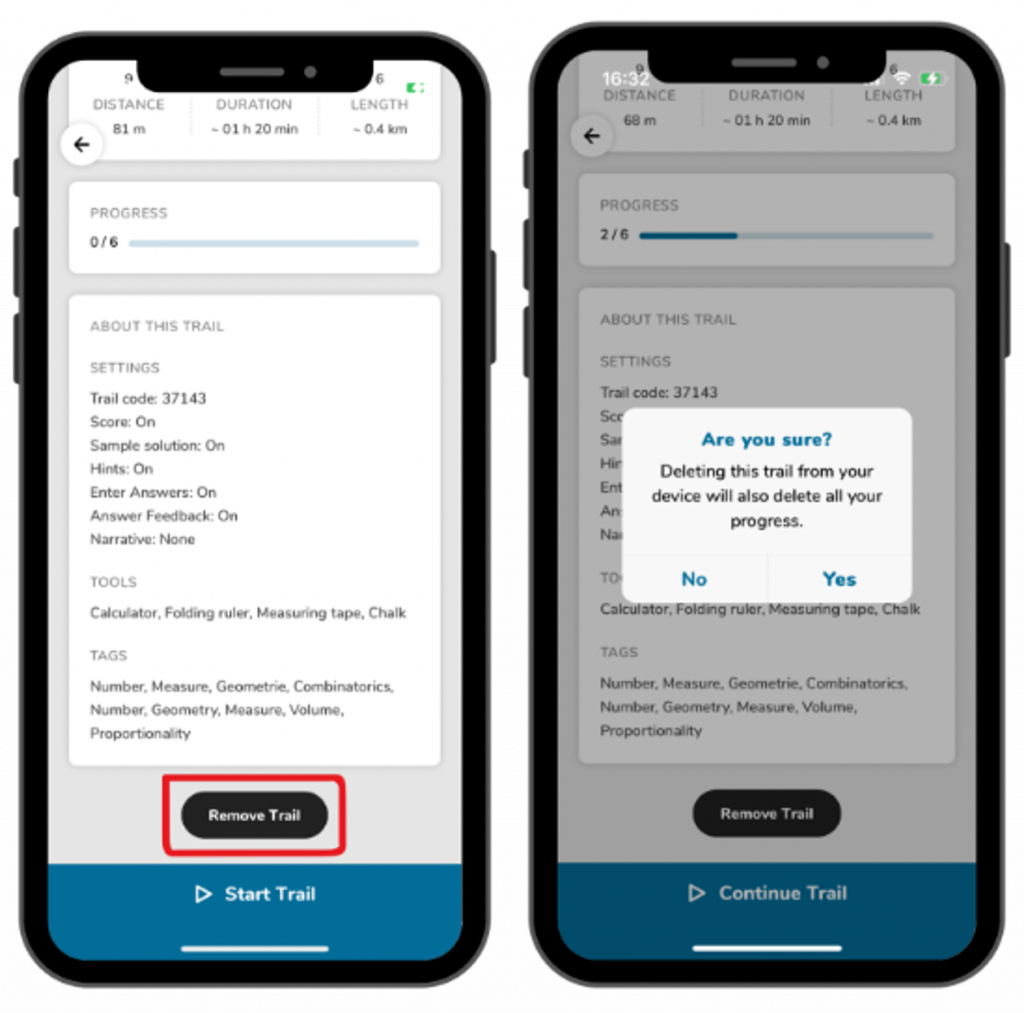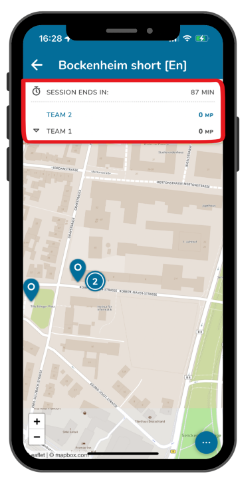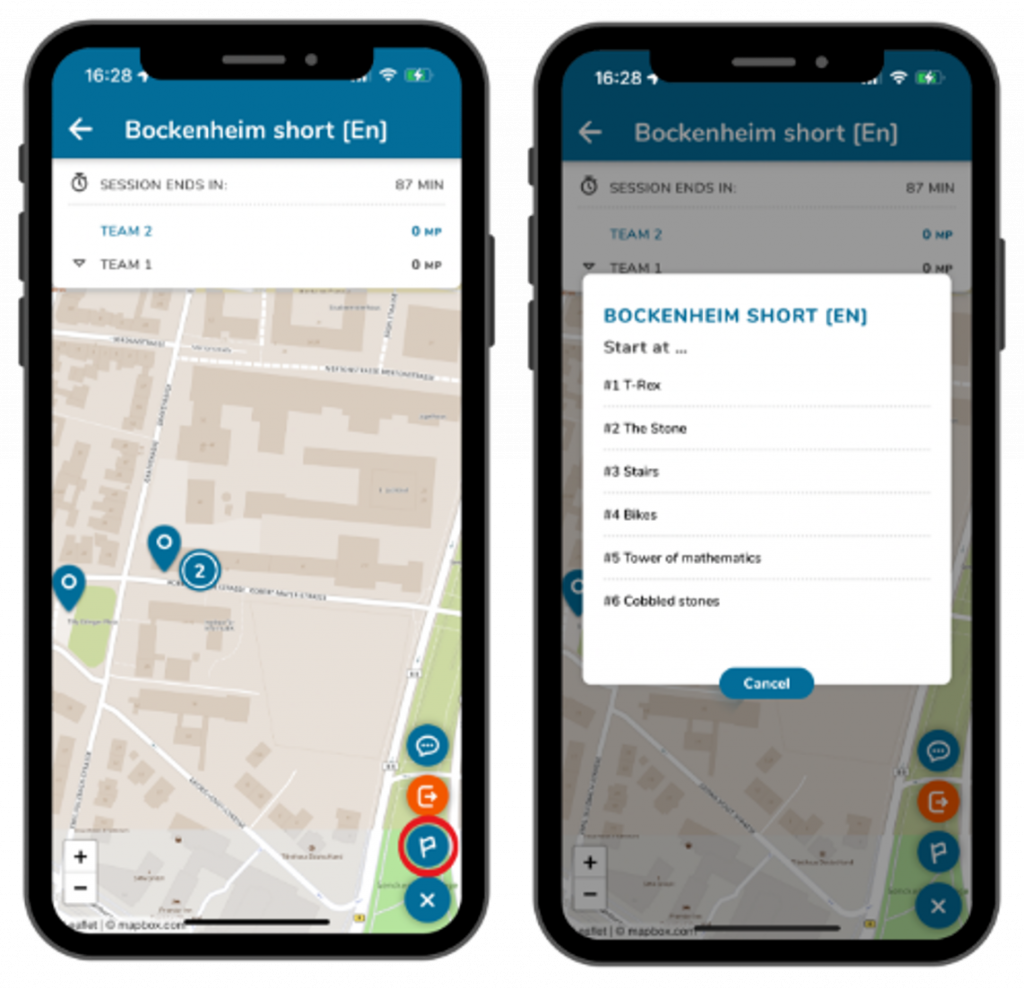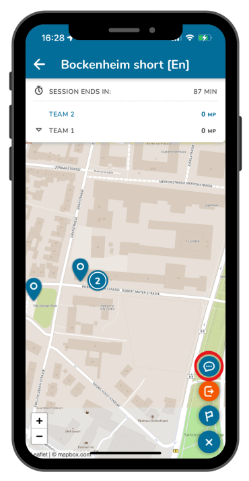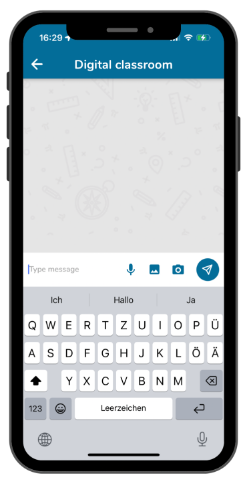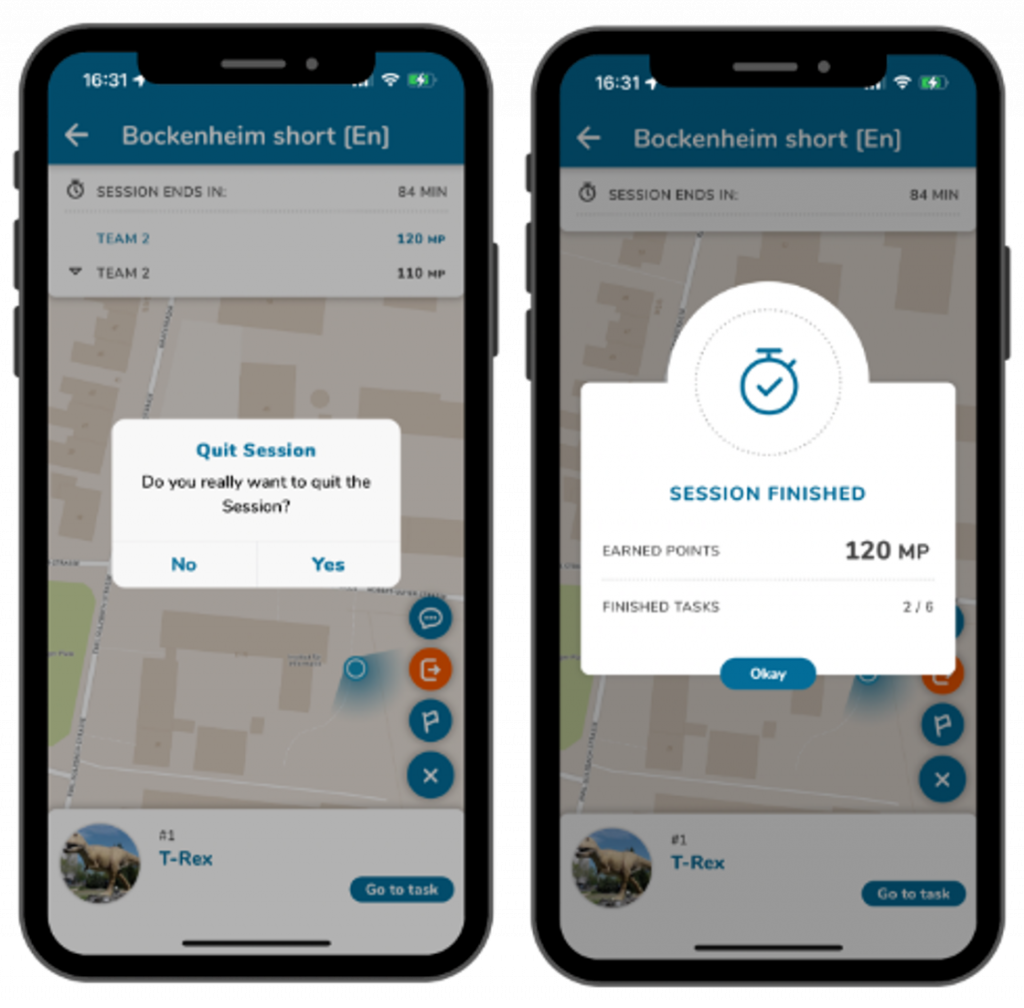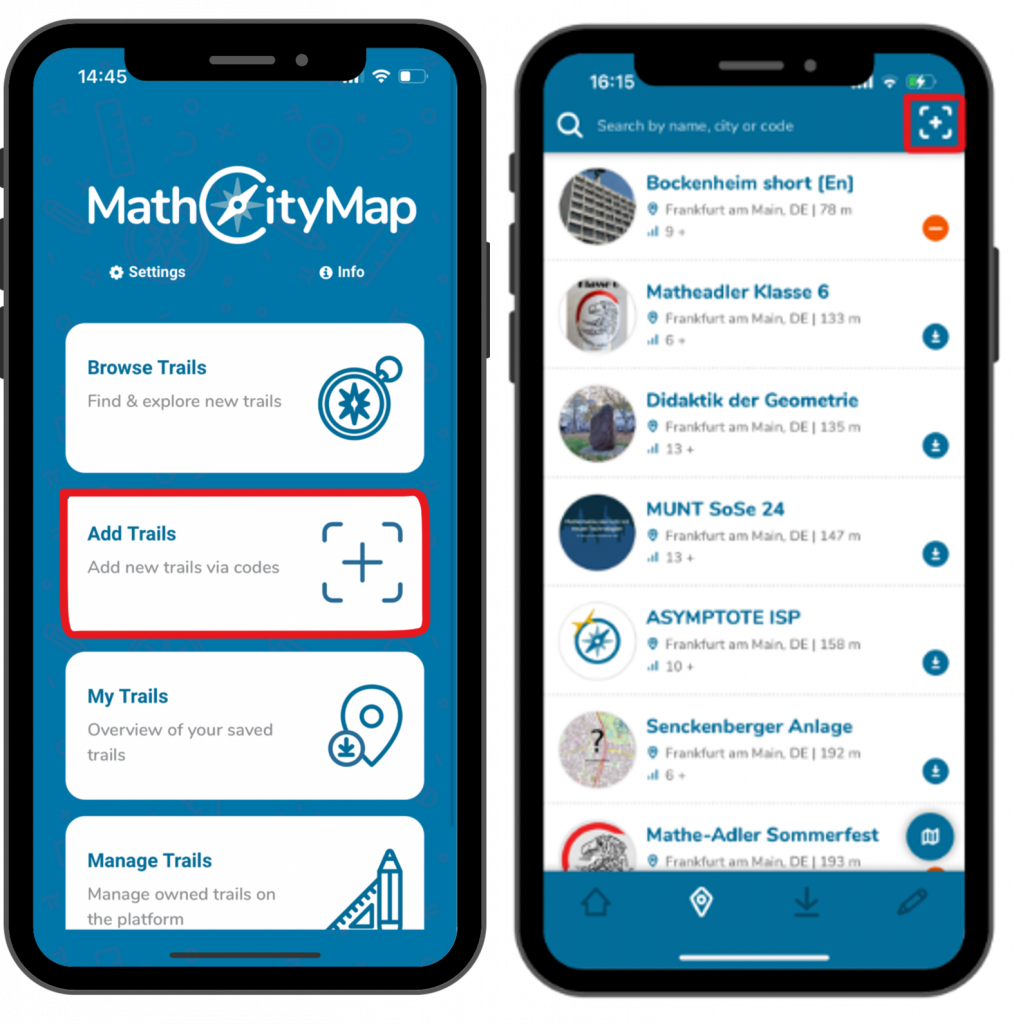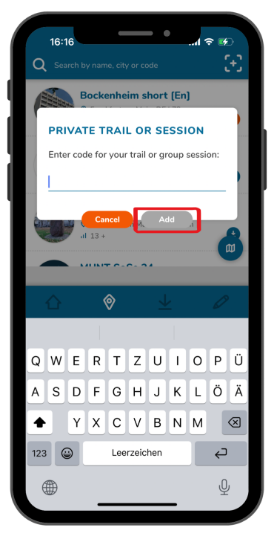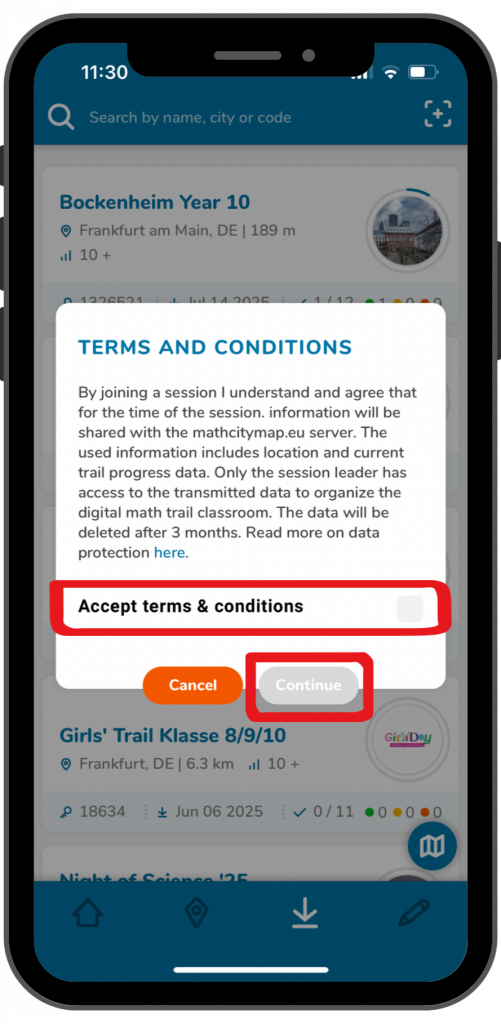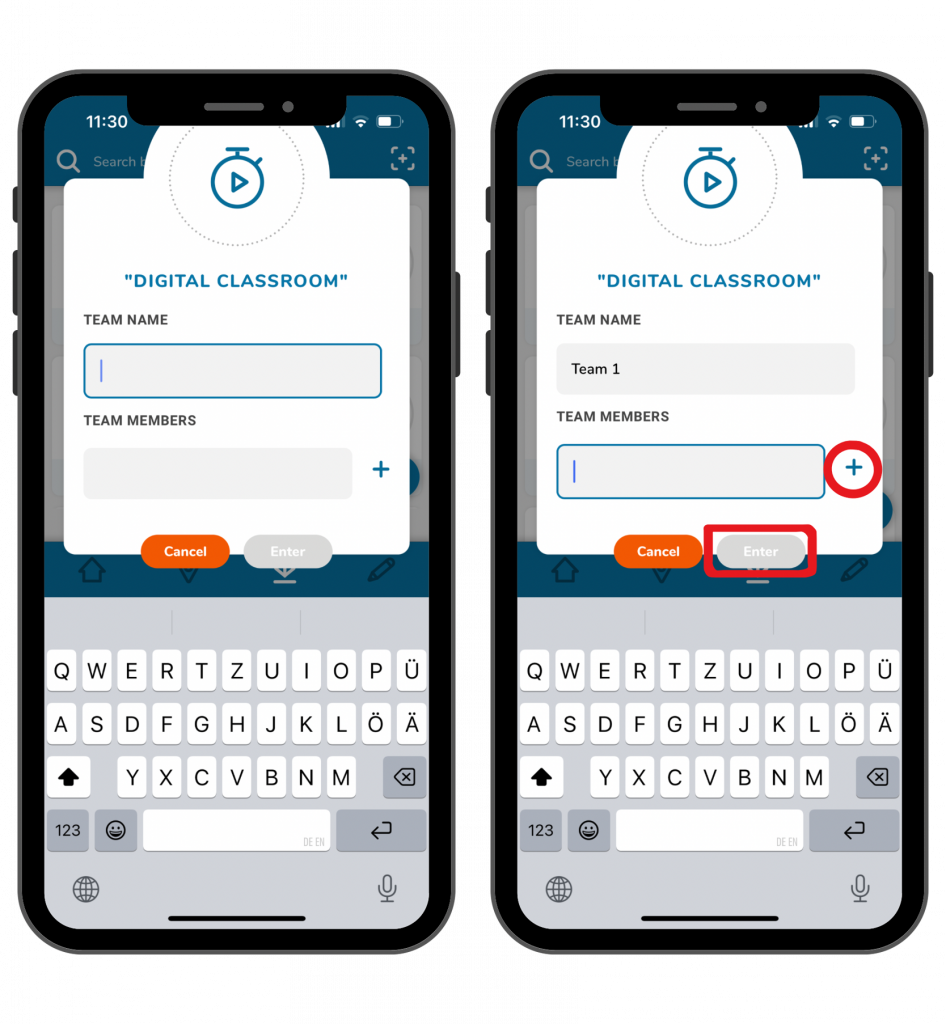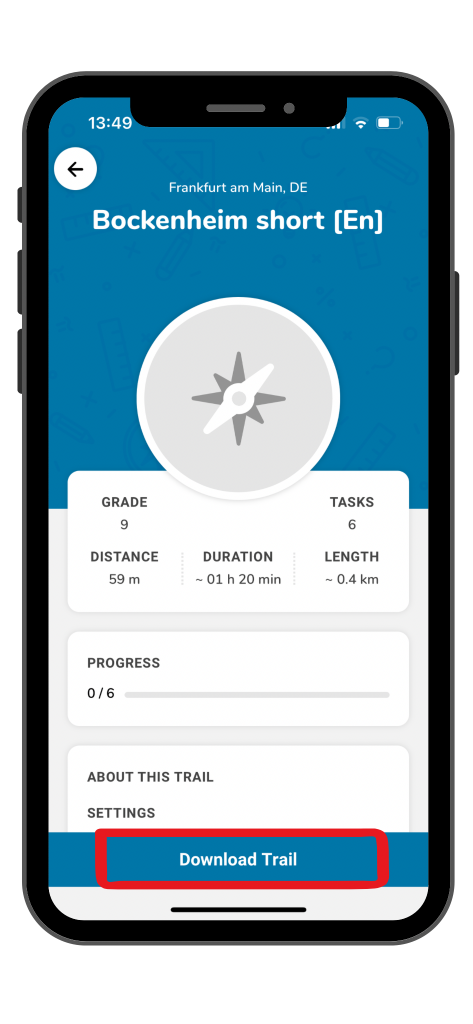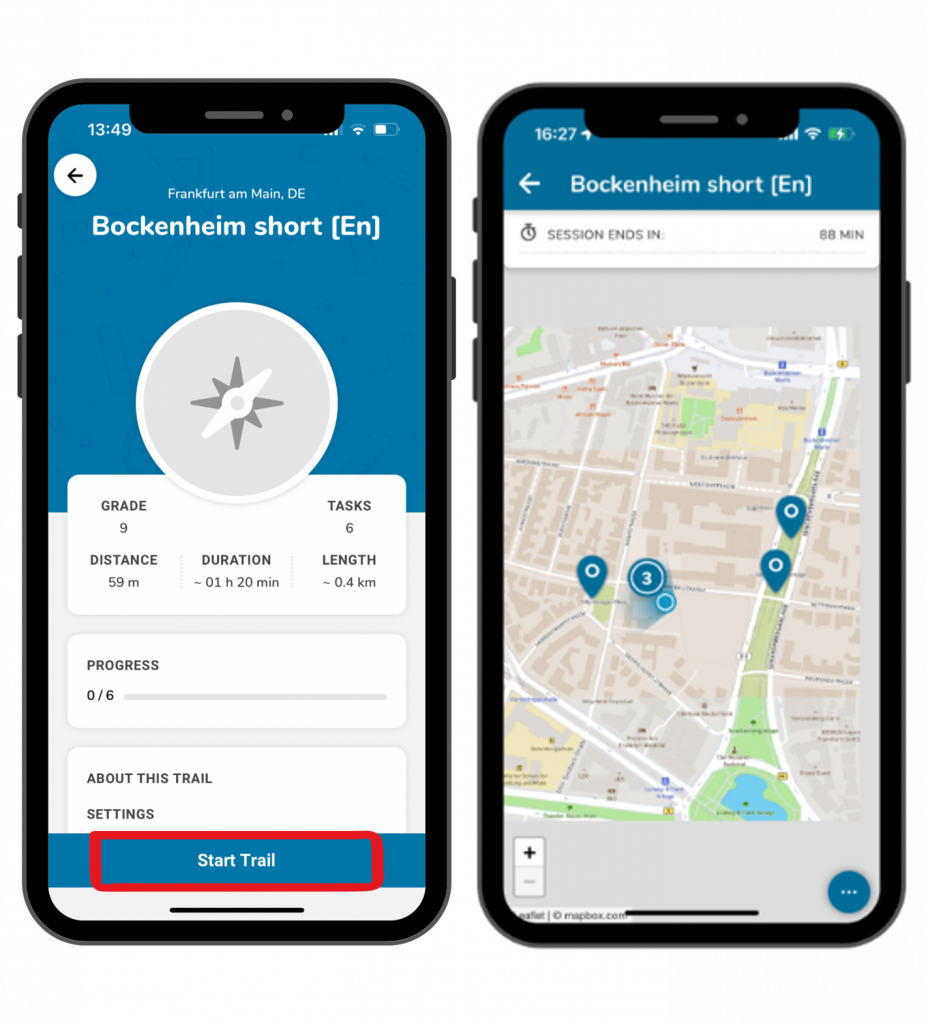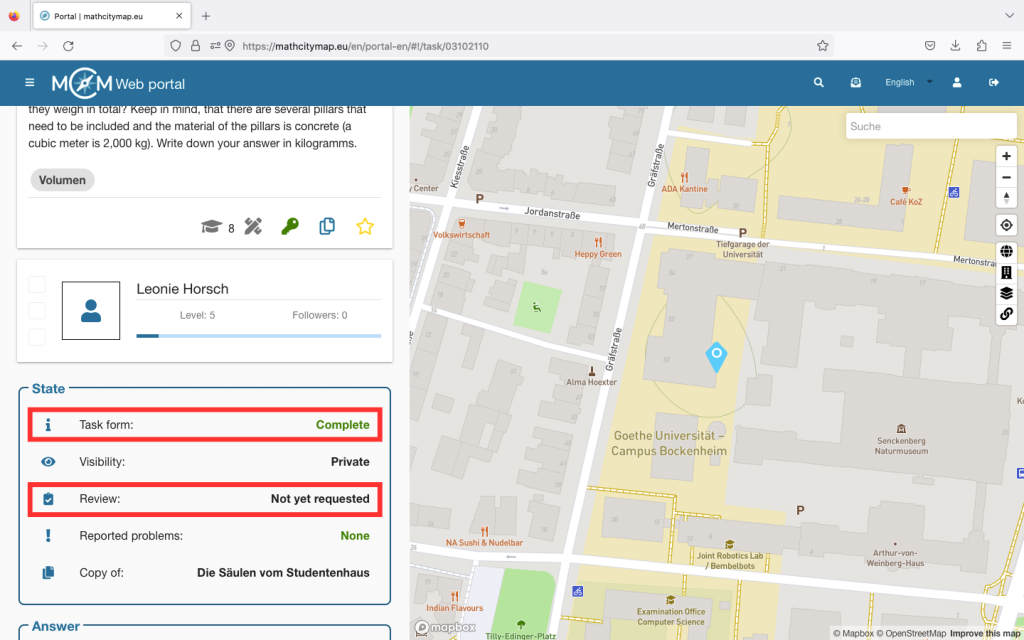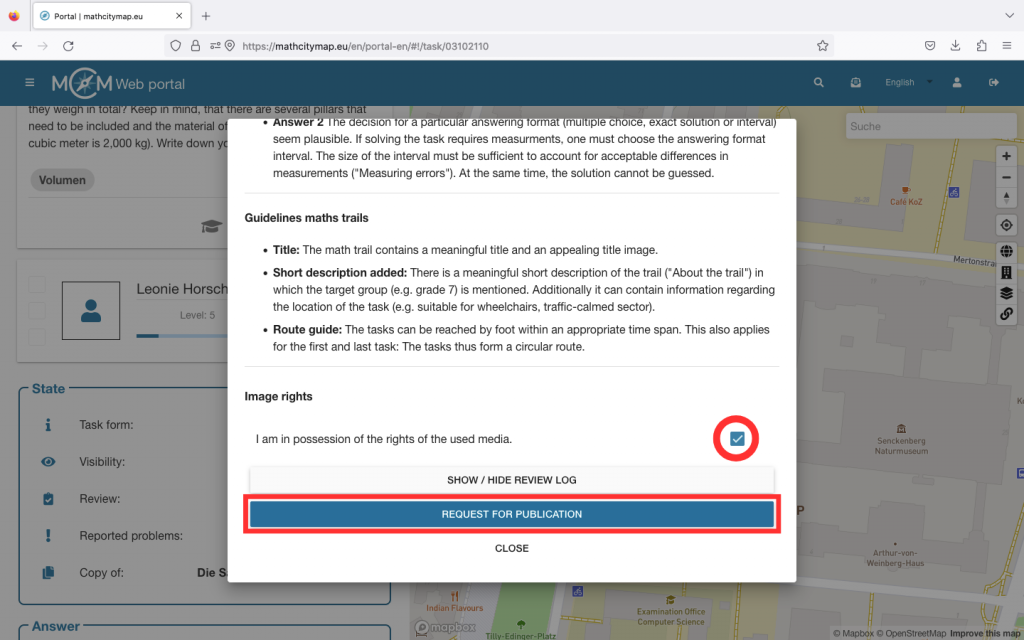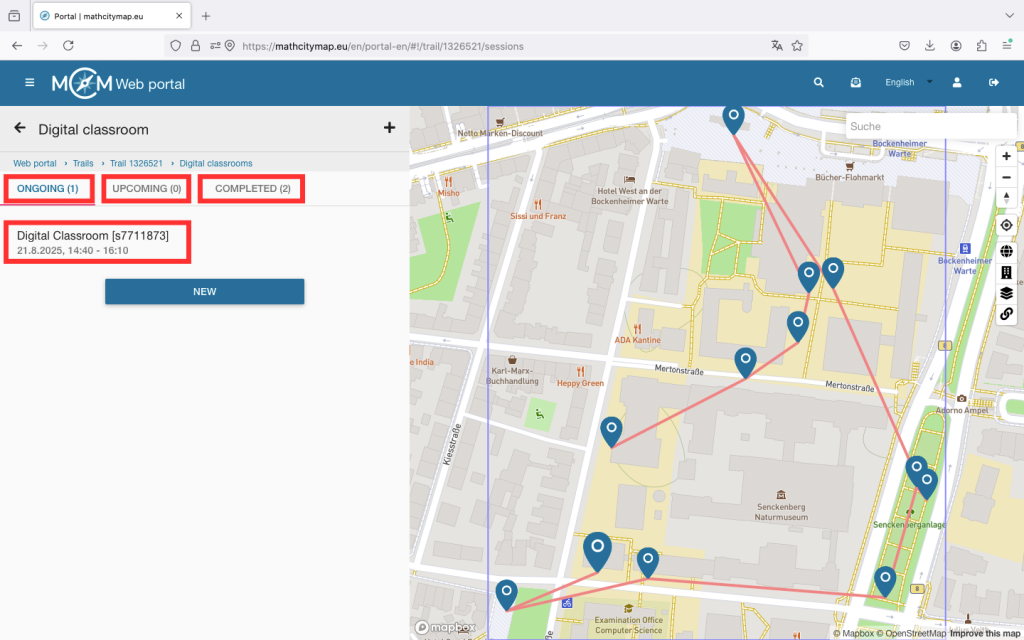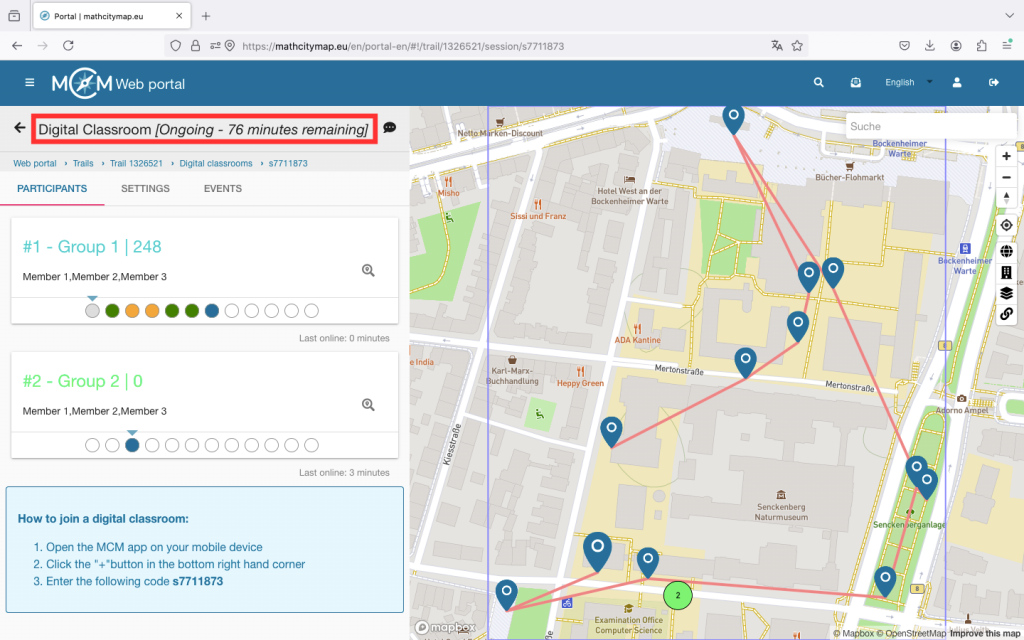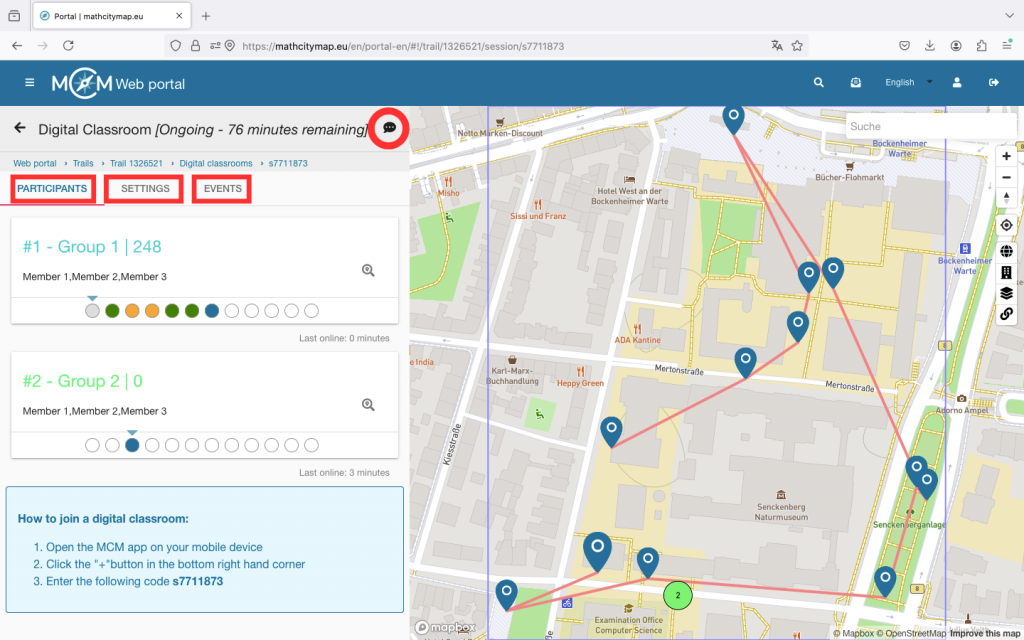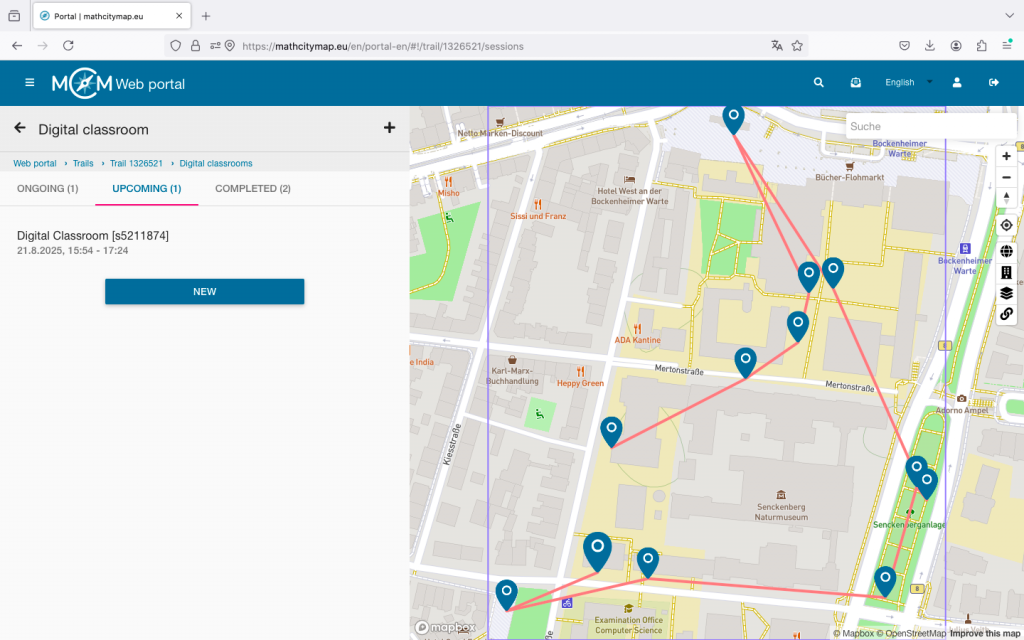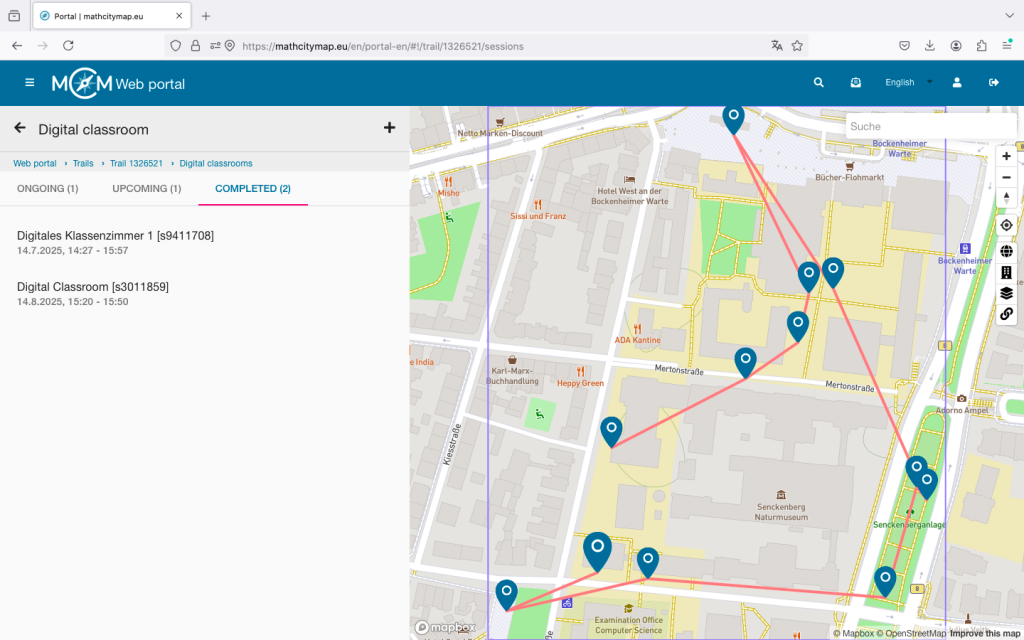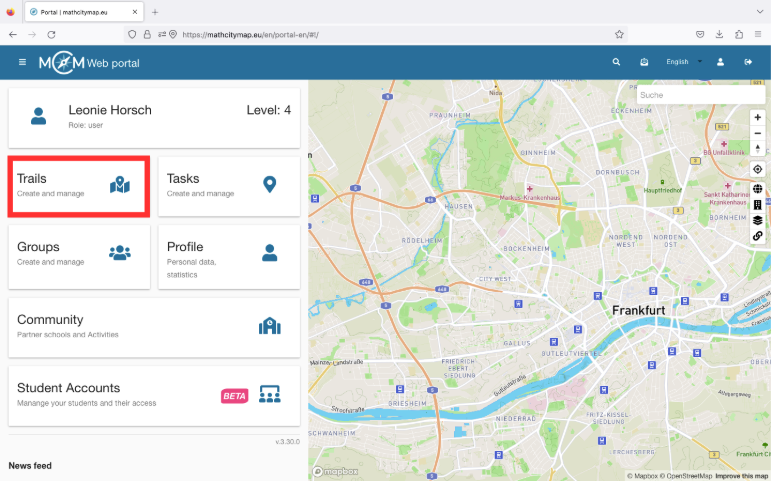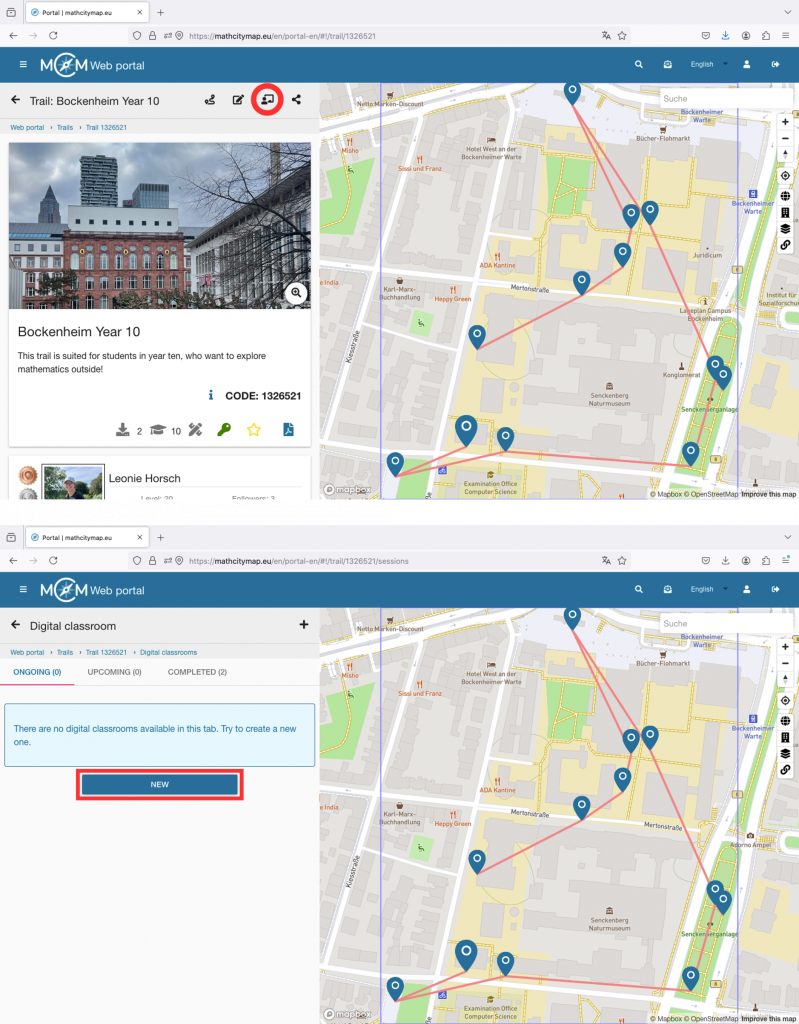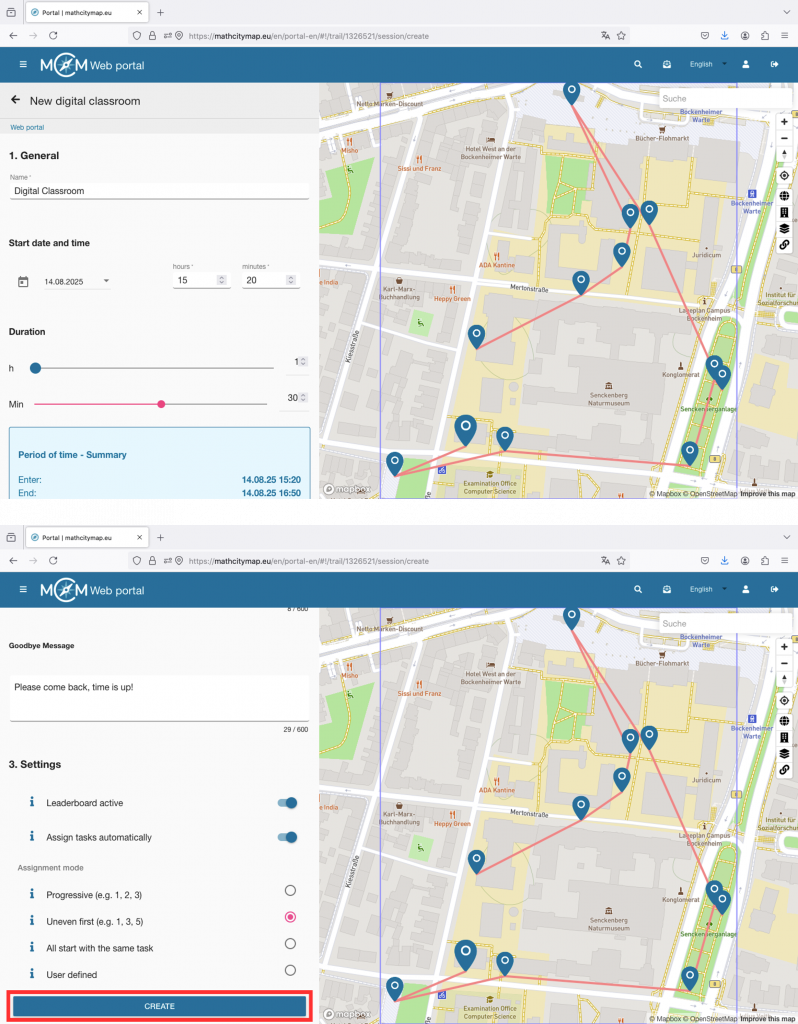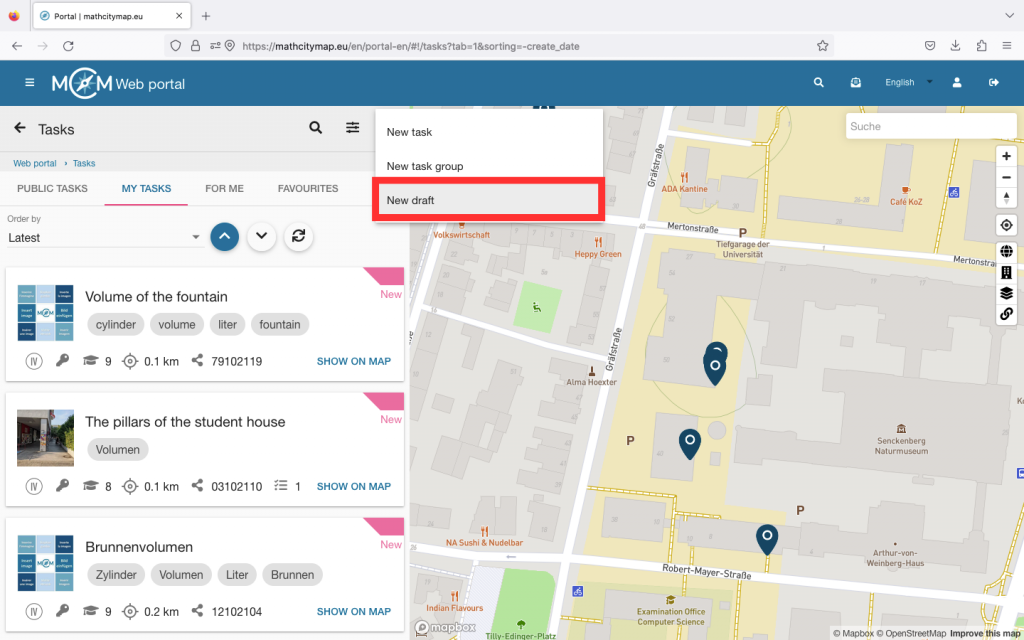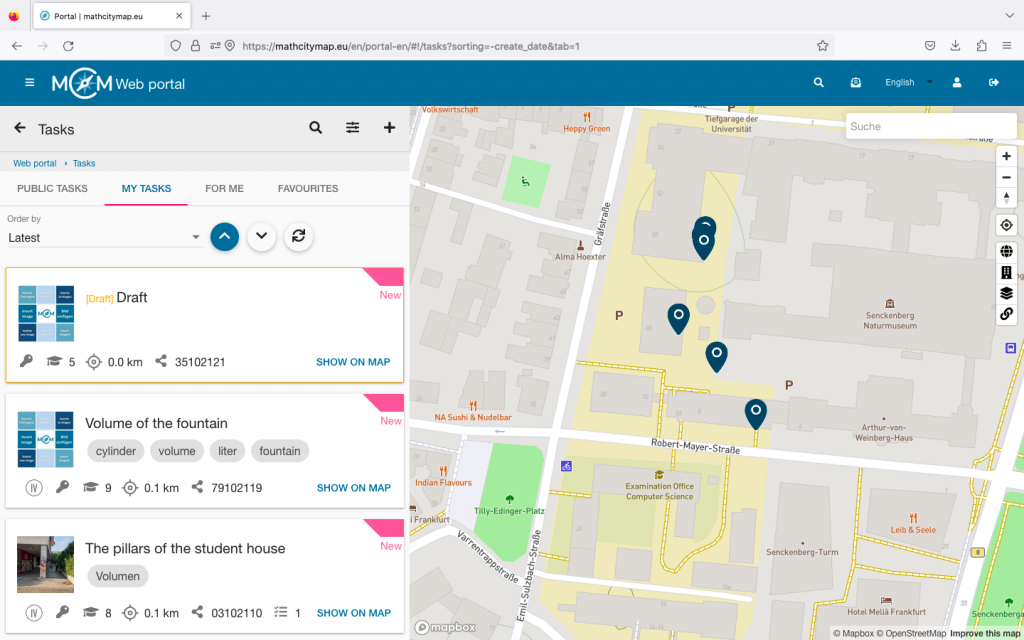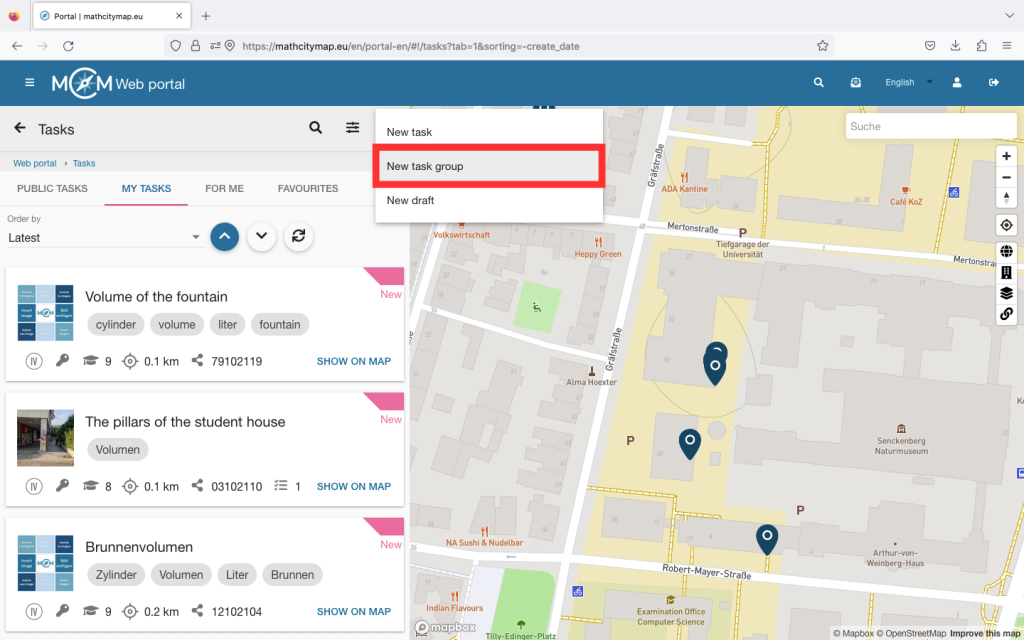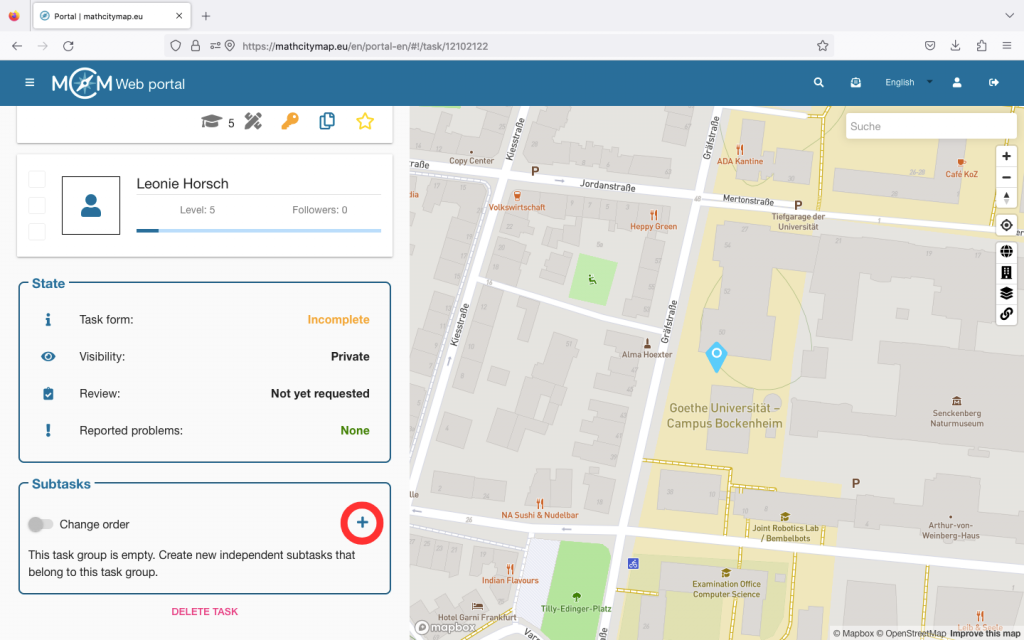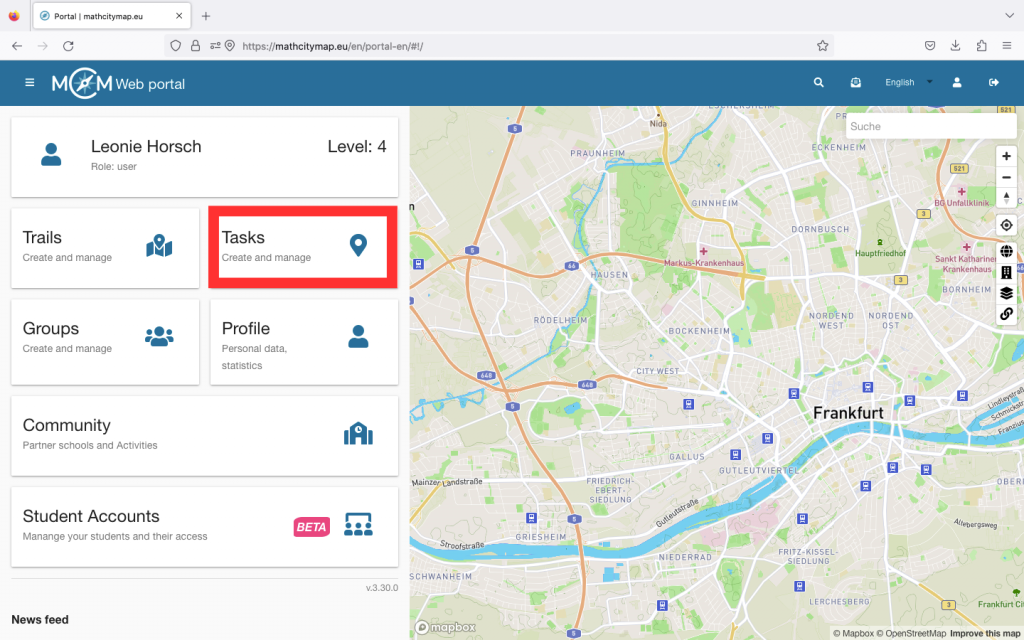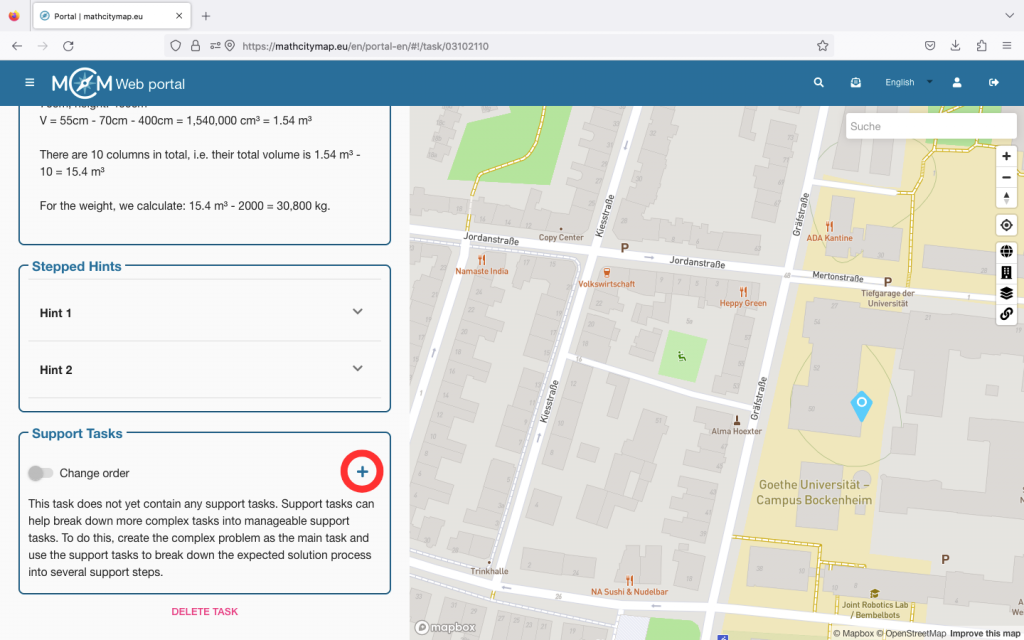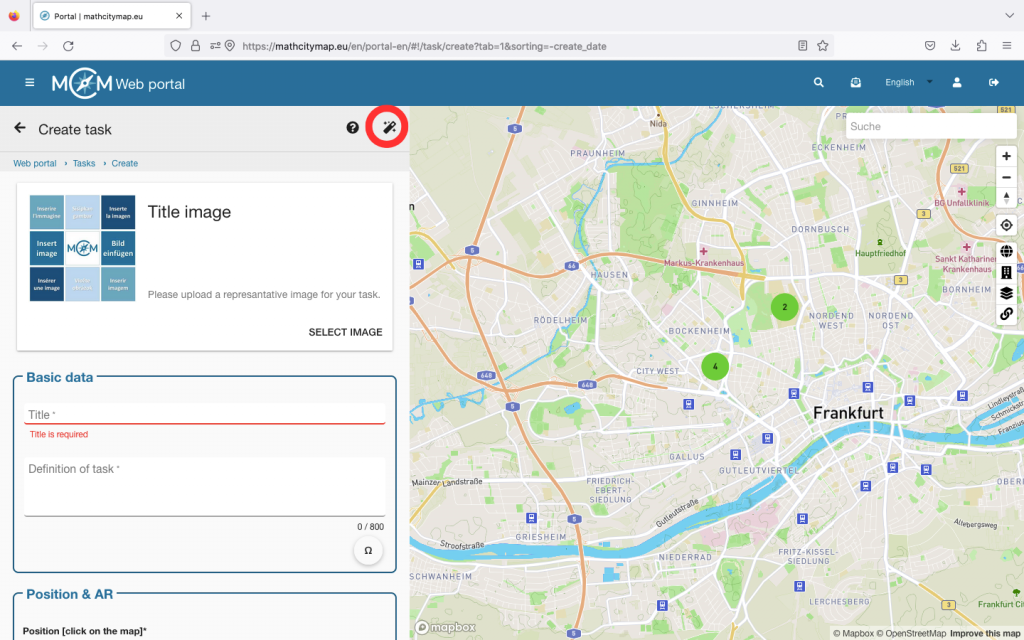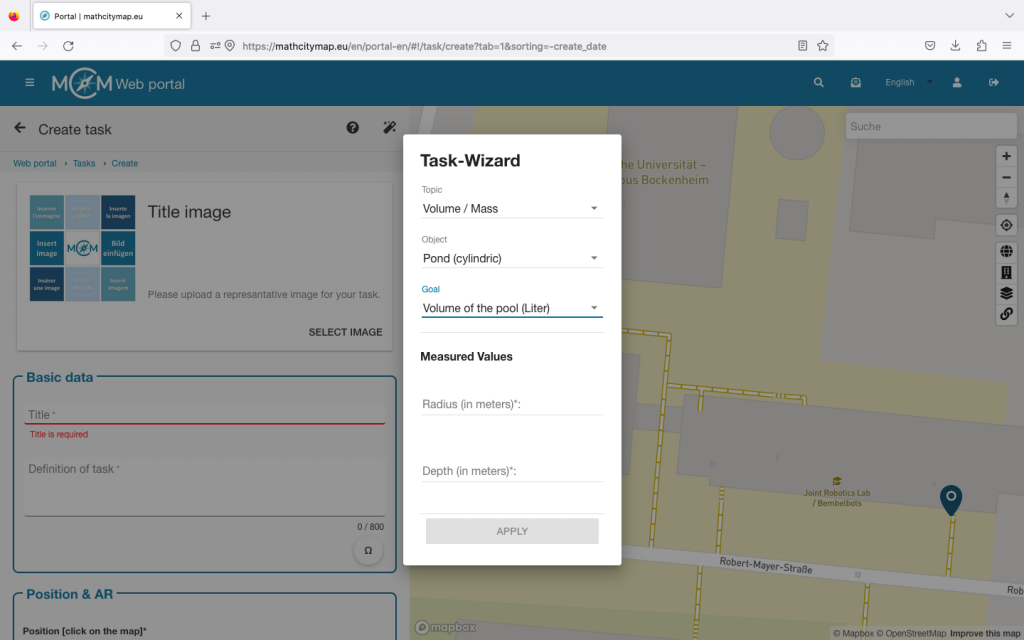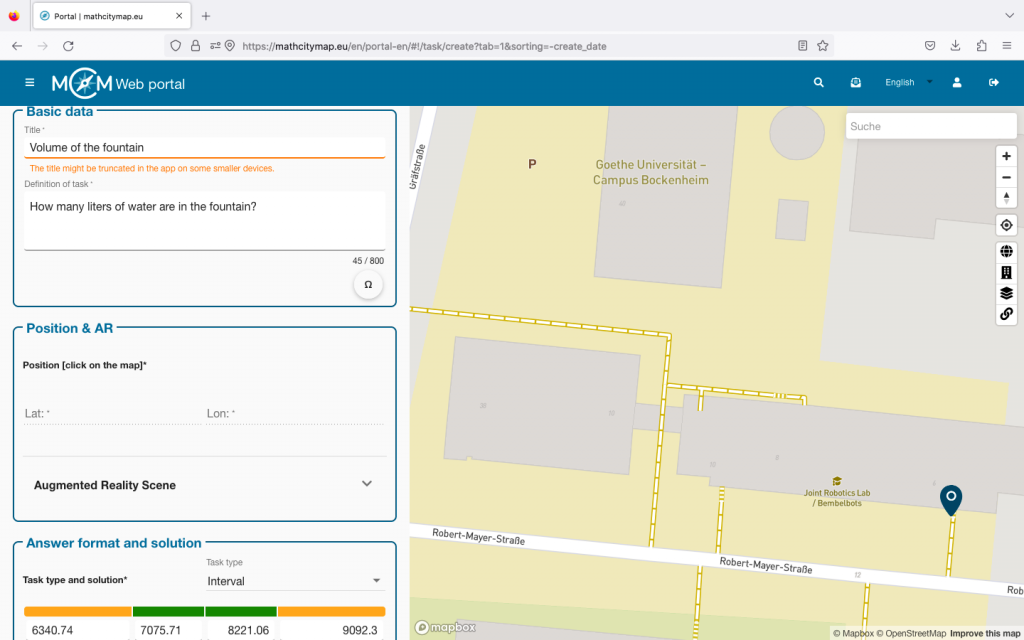Paso 1 – Abrir configuración
Haga clic en «Configuración» en la parte superior izquierda de la pantalla de inicio. También hay un símbolo de rueda dentada junto a ella.
Esto abre una vista con varias opciones de configuración.
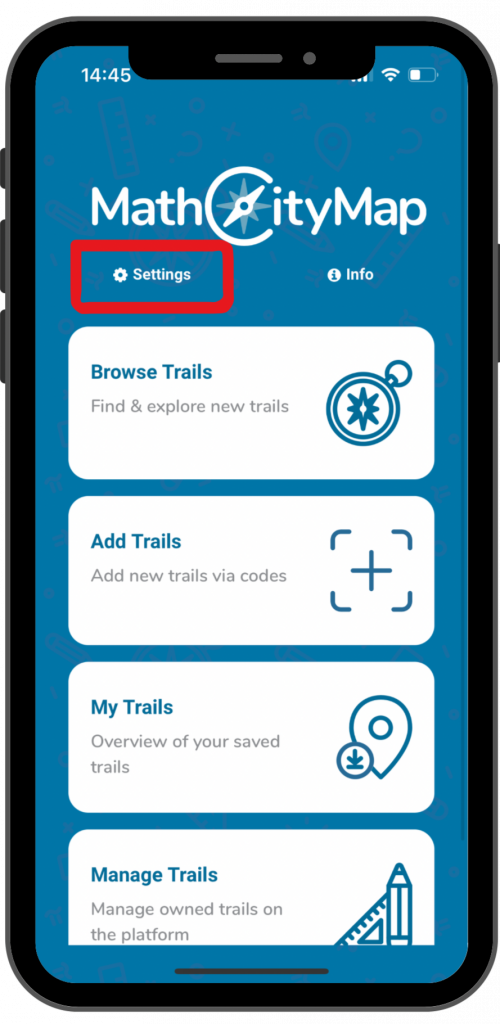
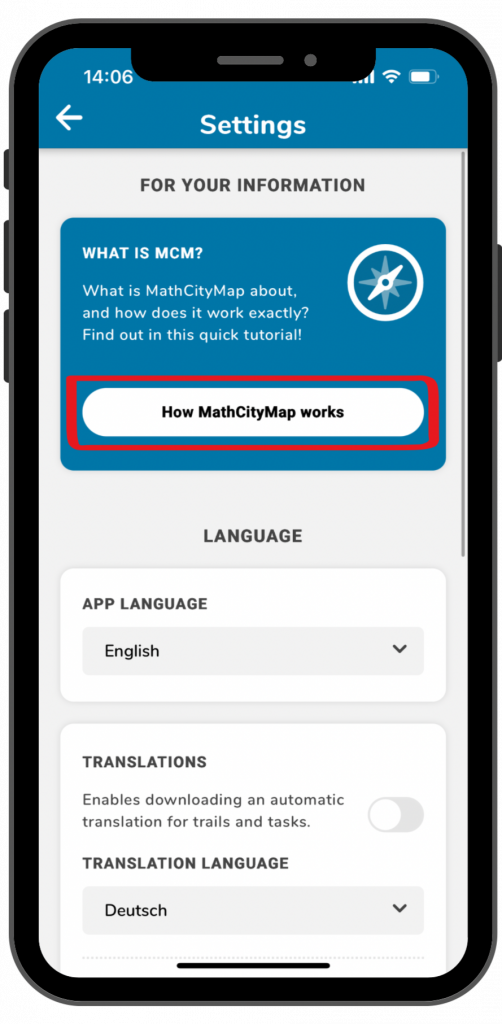
Paso 2 – Tutorial
También hay una breve explicación sobre cómo utilizar la aplicación directamente en la propia aplicación. Haga clic en el campo azul «Cómo funciona MathCityMap».
Se abrirá el tutorial y podrás pasar a la página siguiente deslizando el dedo.
Cuando hayas terminado, haz clic en la cruz situada en la parte superior derecha y volverás a la configuración.
Paso 3 – Idioma
El idioma de la aplicación está configurado inicialmente en inglés si la has descargado a través de una plataforma de aplicaciones en inglés. Sin embargo, también puedes utilizarla en otros idiomas.
Para ello, haz clic en el idioma seleccionado en «Idioma» y selecciona otro diferente.
Confirma con «Aceptar» y la aplicación actualizará automáticamente todos los textos y menús.
También puede obtener una traducción para los senderos y las tareas. Consulte el tutorial «Traducciones automáticas» para obtener más información.
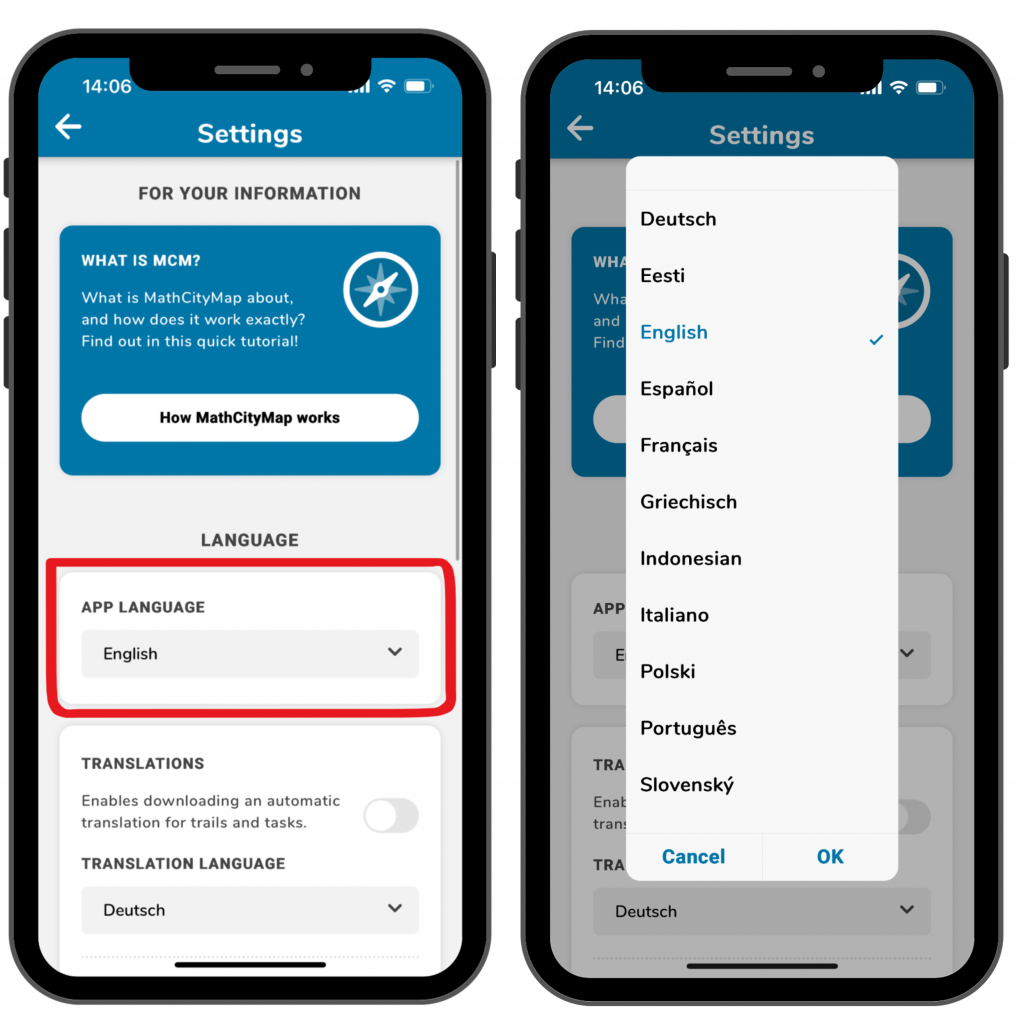
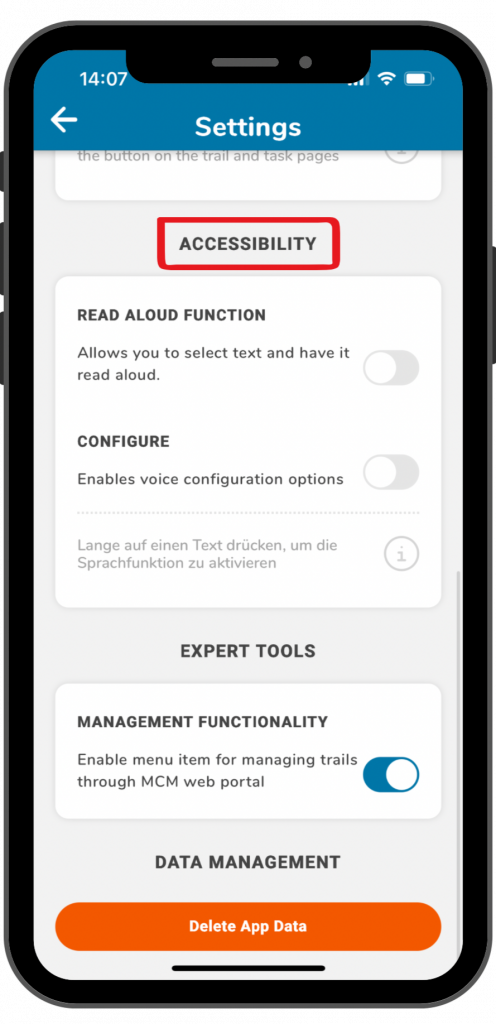
Paso 4 – Accesibilidad
En la aplicación, puedes utilizar una función de lectura en voz alta para obtener información sobre los senderos y las definiciones de las tareas.
Consulte el tutorial «Función de lectura en voz alta» para obtener más información.
Paso 5 – Herramientas para expertos
La opción del menú para gestionar los senderos aún no está activada en la configuración predeterminada.
Si también desea utilizar el portal web MathCityMap a través de la aplicación y gestionar así sus rutas, debe activar el control deslizante en «Funcionalidad de gestión».
A continuación, puede seleccionar la cuarta opción del menú en la página de inicio.
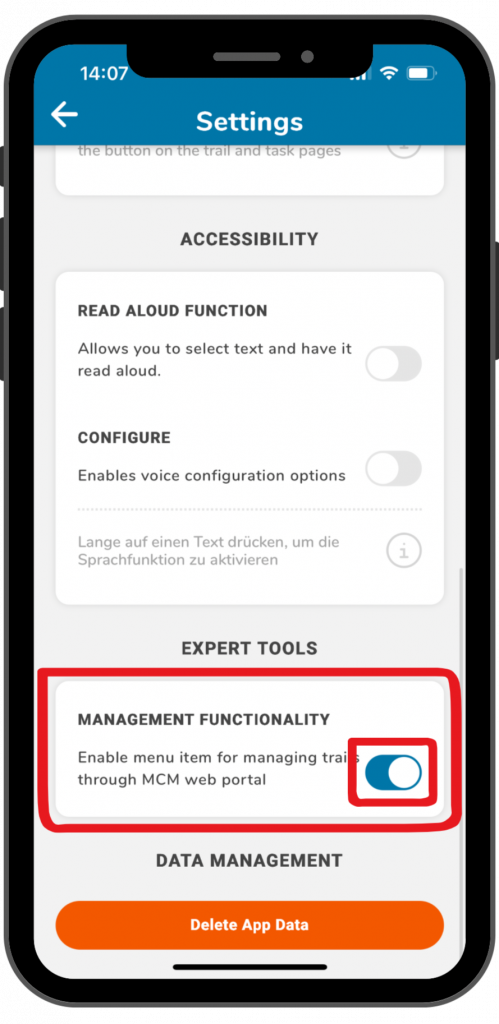
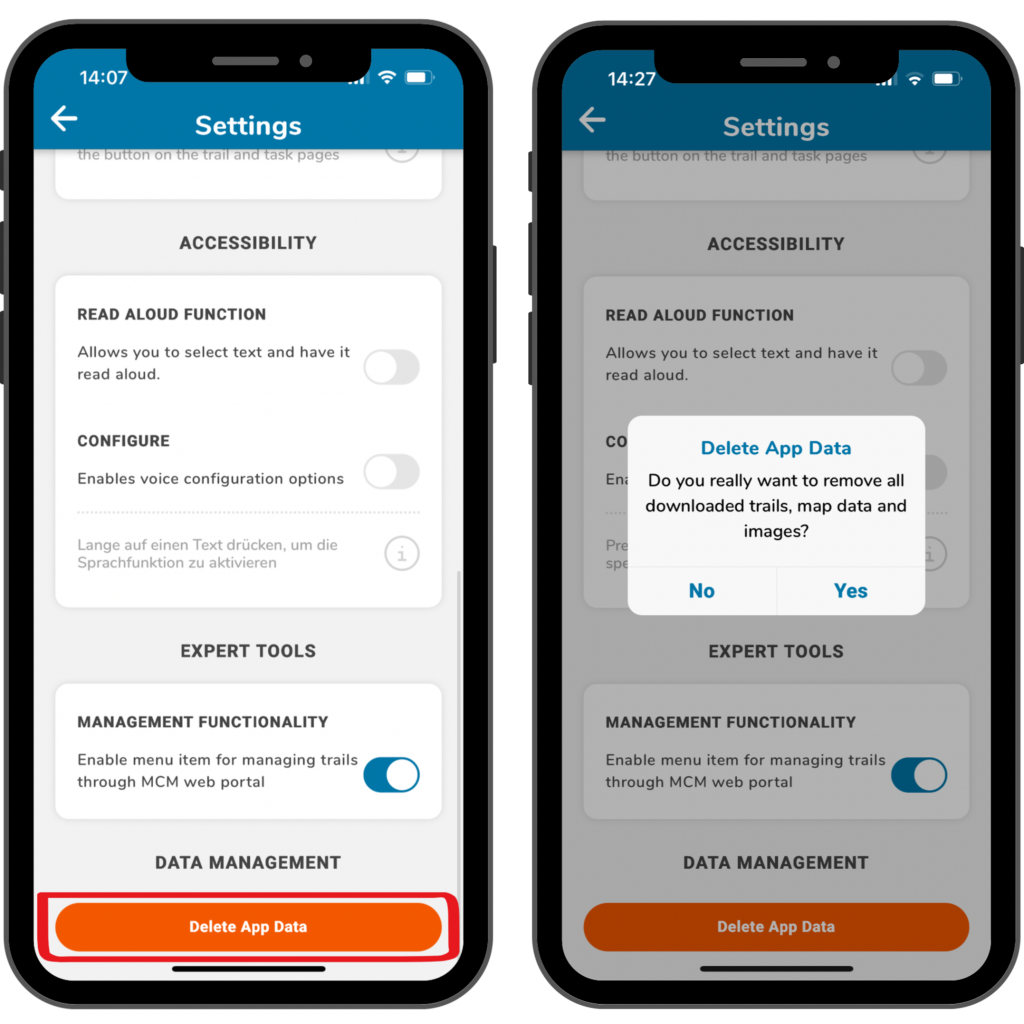
Paso 6 – Gestión de datos
Si desea eliminar los datos de la aplicación, haga clic en el campo naranja «Eliminar datos de la aplicación» situado en la parte inferior.
Esto restablecerá la configuración predeterminada de la aplicación y eliminará todos los recorridos guardados, los datos de mapas y las imágenes.
Confirme con «Sí» o haga clic en «No» si desea conservar sus datos.
También puedes ver tus rutas guardadas y eliminar algunas de ellas.